掲載日:2024年8月7日

会議やインタビューの議事録作成に苦労していませんか?
手作業での文字起こしは時間がかかり、正確性も求められるため、大変な作業です。
そんなお悩みを解決する強力なツールが「CLOVANote」です。CLOVANoteを使えば、リアルタイムでの文字起こしや音声データの効率的なテキスト化が可能になります。
そこで、本記事では、その使い方やメリットを詳しく解説します。
ぜひ最後までご一読ください。
目次
1.CLOVANote(クローバーノート)とは?
CLOVANoteはLINEのAIテクノロジーブランド「LINE CLOVA」を活用した無料で使えるAI音声認識アプリです。LINEアカウントで簡単にログインできます。
会議や講演、インタビューなどの音声をリアルタイムでテキストに変換し、効率的な情報整理をサポートします。
日本語をはじめとする多言語対応で、ビジネスシーンや教育現場など幅広い用途で活用されています。

出典 CLOVANote
2.CLOVANoteでできることとメリット
CLOVANoteは様々な機能があります。CLOVANoteの機能とメリットについてご紹介します。
リアルタイム文字起こし
会議やインタビューの音声をリアルタイムでテキスト化することができます。※スマホアプリのみ対応
この機能により、会議中に会議メモなどとる必要なく、会議の内容に集中することができます。
また会議後に議事録を作成する際、効率良く作成することができます。
音声データのアップロードと文字起こし
録音済みの音声ファイルをアップロードして文字起こしすることができます。※スマホアプリ・PC版どちらも対応
多言語対応
4か国語(日本語・英語・韓国語・中国語)に対応しています。この機能により、翻訳する手間も省けます。

メモでポイント把握
長い会議や講演の内容を自動的に要約し、重要なポイントを簡単に把握できます。
検索機能
検索機能があるため、必要なデータをスムーズに探し出すことができます。
会話に含まれた単語、参加者名、ノート名などで検索が可能です。

編集機能
文字起こしの精度は高いものの、音声の品質や話者のアクセント、専門用語などによっては誤認識が発生する場合はあります。そのような場合でも、編集機能で正しい情報に書き換えることが可能です。
共有機能
データを保存し、チームメンバーと共有ができます。リンクパスワードがあるため、必要なメンバーのみに安全な共有が可能です。
この機能により、情報共有がスムーズにできます。

3.CLOVANoteを利用する際の注意点
便利なCLOVANoteですが、利用する際にはいくつかの注意点もあります。
精度の限界
文字起こしの精度は高いものの、音声の品質や話者のアクセント、専門用語などによっては誤認識が発生することがあります。また、リアルタイム文字起こしの場合は、マイクの品質や周囲のノイズに影響されます。正確な文字起こしを行うためには、できるだけ静かな環境で行いましょう。
インターネット接続
リアルタイムで編集や保存を行うため、安定したインターネット接続が必要です。
インターネット環境の整った場所で行いましょう。

情報漏洩のリスク
CLOVANote上に保存したデータは、AIのデータ学習のために収集されます。収集時にはデータ主が特定できないよう非認識処理が施されていますが、社内の機密情報や個人情報に関する内容を取り扱う場合は注意が必要です。
CLOVA Noteの情報漏洩を防ぎたい場合は、
設定>サービス設定>サービス品質向上のためのユーザーデータの取得をOFFに設定することで音声データの学習をさせないようにできます。

※デフォルトではONになっているため使用前に確認することをおすすめします。
利用シーン・利用時間の制限
CLOVANoteのスマホアプリは、通話の録音や、Zoomなど他のツールを使ってのリアルタイム文字起こしはできません。
例 スマホでCLOVANoteを開いた状態で、そのスマホで行うZoom会議を録音、リアルタイム文字起こしをする→対応不可
例 スマホでCLOVANoteを開いた状態で対面、オフラインでの会議の録音、リアルタイム文字起こしをする→対応可
またパソコン版では、リアルタイム文字起こしはできません。
パソコン版は、ボイスレコーダー等他のもので録音した音声データの文字起こしのみ可能です。
また、CLOVANoteには、利用時間に制限があり、
1回にリアルタイム文字起こし及び音声データをアップロードして文字起こしするデータは180分までとなります。
そのため、長時間の会議を録音したい、ZoomやGooglemeetなど他のツールでの会議を録音したい場合は、別途ボイスレコーダーで音声を録音してから、CLOVANoteで文字起こしを行うのがおすすめです。
💡あわせて読みたい
スマホの通話も、対面の会議も! どんな通話も録音できるおすすめのボイスレコーダー5選! ボイスレコーダー選びに迷ったら、まずはこの記事をチェック! |
4.CLOVANoteでの文字起こし手順
では、ここからは実際にCLOVANoteでの文字起こしを行う手順について解説します。
4-1.スマホの場合(リアルタイム文字起こし)
手順①CLOVANoteにログインして開き、中央下部にある「+」をクリックする

手順②「音声録音」をクリックする

手順③すると録音が開始されます
手順④録音が終わったら左下の停止ボタンをクリックする

手順⑤音声の種類(日常会話・会議・インタビュー等)を選ぶ

すると、文字起こし結果が表示されます
4-2.スマホの場合(音声データから文字起こし)
手順①CLOVANoteにログインして開き、中央下部にある「+」をクリックする

手順②「ファイルアップロード」をクリックする

手順③音声の種類(日常会話・会議・インタビュー等)を選ぶ

すると、文字起こし結果が表示されます
4-3.パソコンの場合(音声データから文字起こし)
手順①CLOVANoteにログインして開き、左上にある「新しいノートを作成」をクリックし、「ファイルアップロード」をクリックし、文字起こしするデータをアップロードする
アップロードできるデータの形式は、m4a、mp3、acc、amr、wavです

手順②音声の種類(日常会話・会議・インタビュー等)を選ぶ

すると、文字起こし結果が表示されます
💡あわせて読みたい
5.さらに業務を効率化!CLOVANoteと一緒に使うのがおすすめ!
電話での打ち合わせや、対面での会議も録音できる便利なビジネスツールを紹介
さて、ここまではCLOVANoteの機能についてご紹介しましたが、
ここからは、さらに業務を効率化したい方におすすめ便利なビジネスツールについてご紹介します。

それは、スマホ通話レコーダーmagmo(マグモ)です!
magmo(マグモ)は、様々な場面で活躍する便利アイテム、スマホの通話・対面の会議両方が録音できるボイスレコーダーです。

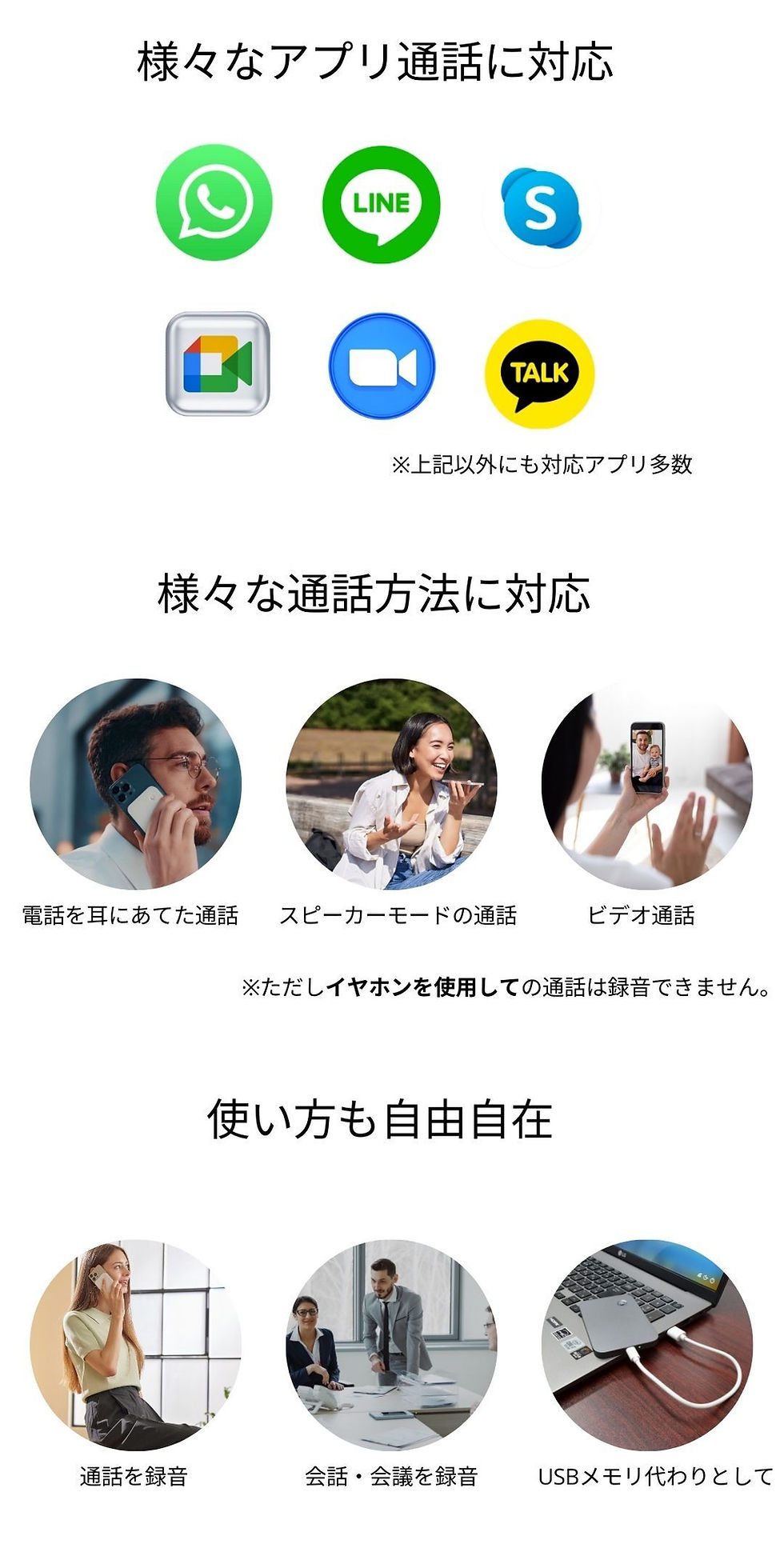
CLOVANoteでは対応できない、ZoomやGooglemeet通話、LINE通話など、様々なアプリ通話の録音ができます。

さらに、フル充電時、連続6時間の録音ができ、magmo(マグモ)本体には、最大で約500時間分の録音データを保存することができます。
magmo(マグモ)本体の容量が満杯になっても、パソコンに録音データを移動すれば、何時間分でもデータを保存することができます。
ピエゾセンサー搭載

ピエゾセンサーとは?
コンデンサーマイクは空気中の音を録音しますが、ピエゾセンサーは物体表面に沿って音を録音します。
magmo(マグモ)はピエゾセンサーを搭載しており、周囲の騒音を軽減させ、はっきりとした音声を録音することができます。

さらに、magmo(マグモ)はインターネット接続不要です。
CLOVANoteは、インターネット環境でしか使えませんが、magmo(マグモ)はいつでもどこでも録音が可能です。
外出先での急な電話、打ち合わせなど、ネット環境がない…!すぐにパソコンが取り出せない…!
そんな時でもmagmo(マグモ)で録音しておけば、聞き洩らしを防ぎ、情報を正しく共有できます。

録音データの再生はPCのみ(mp3形式)となりますが、マグモを使って録音した音声データを文字起こしすることも可能です!
magmo(マグモ)の録音データを
CLOVANoteで文字起こしする方法
※magmo(マグモ)自体に文字起こし機能はありません。
※magmo(マグモ)の録音データは、CLOVANoteのスマホ版の、音声データから文字起こしのみ対応します。CLOVANoteのパソコン版には対応していません。
6.まとめ
本記事では、CLOVANoteの機能や文字起こしする方法について解説しました。
CLOVANoteは、無料で使え大変便利な機能が多いため、日々の業務の中で、ぜひ活用してみてください!
また、さらにビジネス役立つツールmagmo(マグモ)の詳細は下記よりチェックできます。
CLOVANote×magmo(マグモ)で、さらなる業務効率化を目指しましょう!
最後までご覧いただきありがとうございます!
気に入った記事はいつでも見返せるように、ブックマーク登録がおすすめです。

ブックマーク登録は各ブラウザから
マグモ公式サイトでは、業務効率化に役立つ情報や、通話録音に関するお役立ちコンテンツを配信中!
最新お役立ち情報や会員限定のシークレットセール情報などをいち早くお届けするために、
メルマガ会員登録もお忘れなく!
また、この記事が参考になりましたら、ぜひ友人、同僚、知人などにシェアしていただけると嬉しいです!






Comments